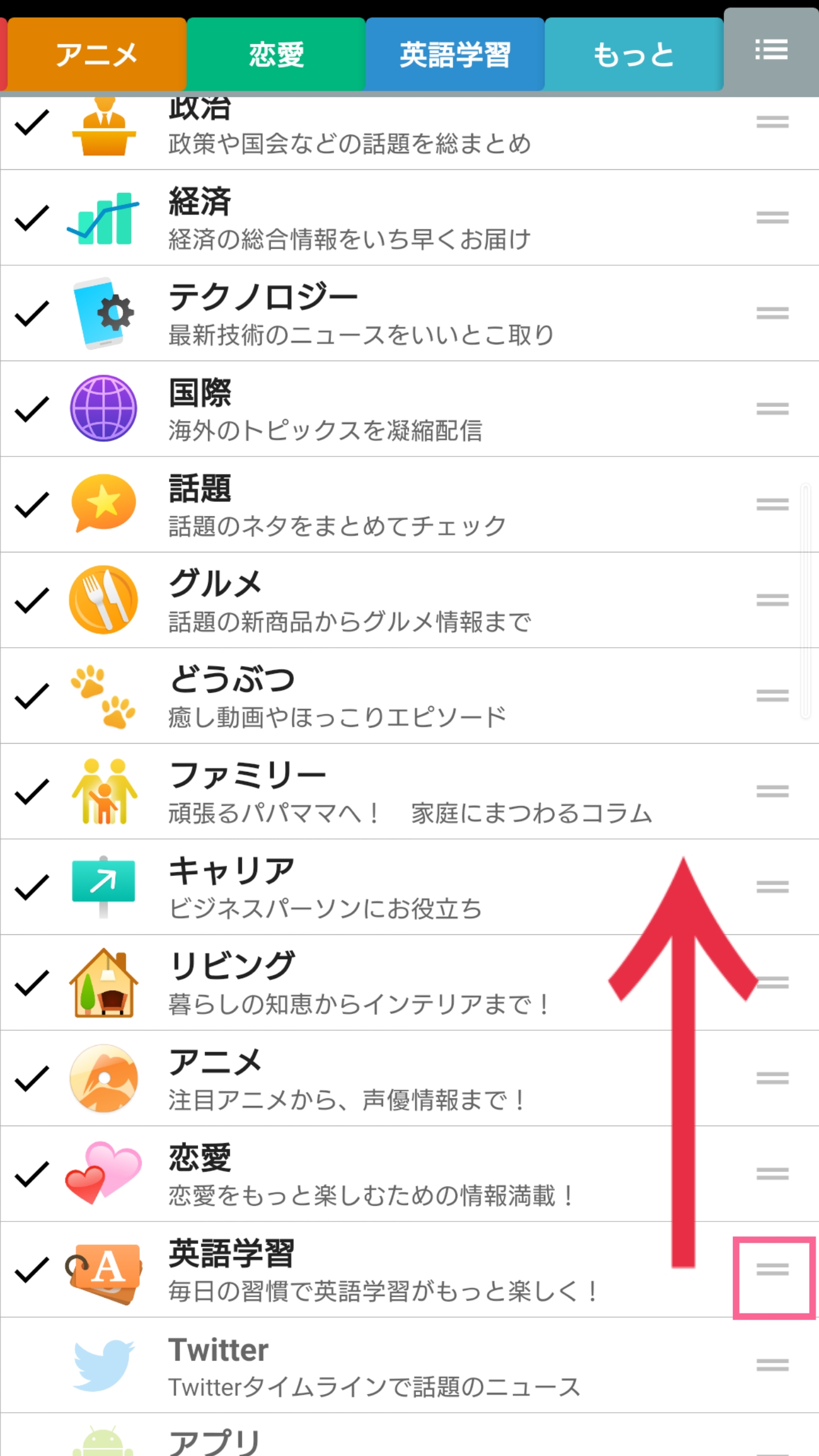SmartNewsで英語の勉強をしよう!効率よく学習する方法を紹介
Contents[OPEN]
- 1SmartNewsで英語の勉強ができる!
- 2SmartNewsが英語の勉強に適している理由
- 3SmartNewsで英語を身に付けよう《英語学習チャンネルの追加方法》
- 4SmartNewsで英語を身に付けよう《海外ニュースチャンネルの追加方法》
- 4.1「News in English」には22社のニュースチャンネルがある
- 4.2英語の原文のまま読んで学びたい人向け
- 4.3海外のニュースチャンネルを追加する方法
- 4.4「World News」は様々なジャンルの英語記事があるのでおすすめ!
- 5SmartNewsで英語を身に付けよう《言語を英語に切り替える》
- 6SmartNewsで効率よく英語を勉強する方法
- 7SmartNewsで英語を勉強したい!役に立つワザをご紹介
- 8SmartNewsで英語を勉強しよう!英語学習チャンネルなら初心者でも安心ですよ!
SmartNewsで効率よく英語を勉強する方法
ここでは、SmartNewsで効率よく勉強するコツをご紹介します。
コツは3つあるのでぜひ参考にしてみてくださいね。
自分の興味のある記事を読む
まったく興味のない難しい文章だと、日本語に訳してみても「本当に文章があっているのか」が分からない場合もあるかもしれません。
それだけでなく、最後までやる気が続かなかったり、三日坊主で勉強をやめてしまうケースも考えられるので、まずは自分の気になる記事を読むことをおすすめします。
分からない単語はスルーせずに調べる
分からない単語があっても前後の文章や流れを見るとなんとなく内容が分かることも多いので、ついついそのままにしてしまっている方も多いのではないでしょうか?
しかし、さらっと流したそのワードと次に出会った時にも、同じことで悩むと思います。
その時その時で調べることを、はじめはロスタイムに感じてしまうかもしれませんが、実はあわせて調べておく方がより《効率的》に覚えることができるので、これを機に「調べる癖」を付けておくと良いですよ!
わからない単語を調べる簡単な方法をあとでご紹介します!
LINEにメモを取る
調べた単語はきちんとメモしておきましょう。
何度も確認することで覚えることができるので、多くの方がよく使うLINEなどにメモしておくことをおすすめします。
例えば、LINEでメンバーが自分だけのグループトークを作って、そこにコピペしたものを送信するのも1つの方法です。
SmartNewsで英語を勉強したい!役に立つワザをご紹介
最後に、SmartNewsで勉強をする際に役立つ応用の操作をご紹介します!
頭に入れておくとちょっとしたときに使えるのでぜひ覚えておいてくださいね。
チャンネルを好きな順番に並び替える方法
あとから追加したチャンネルはタブの一番右側に表示されますが、実は子の順番もお好みに合わせて入れ替えることができます。
入れ替える方法は以下の通りです。
「SmartNews」を開いて、チャンネル名が並んでいるタブの一番右にある「横線が3本並んでいるマーク」をタップしましょう。
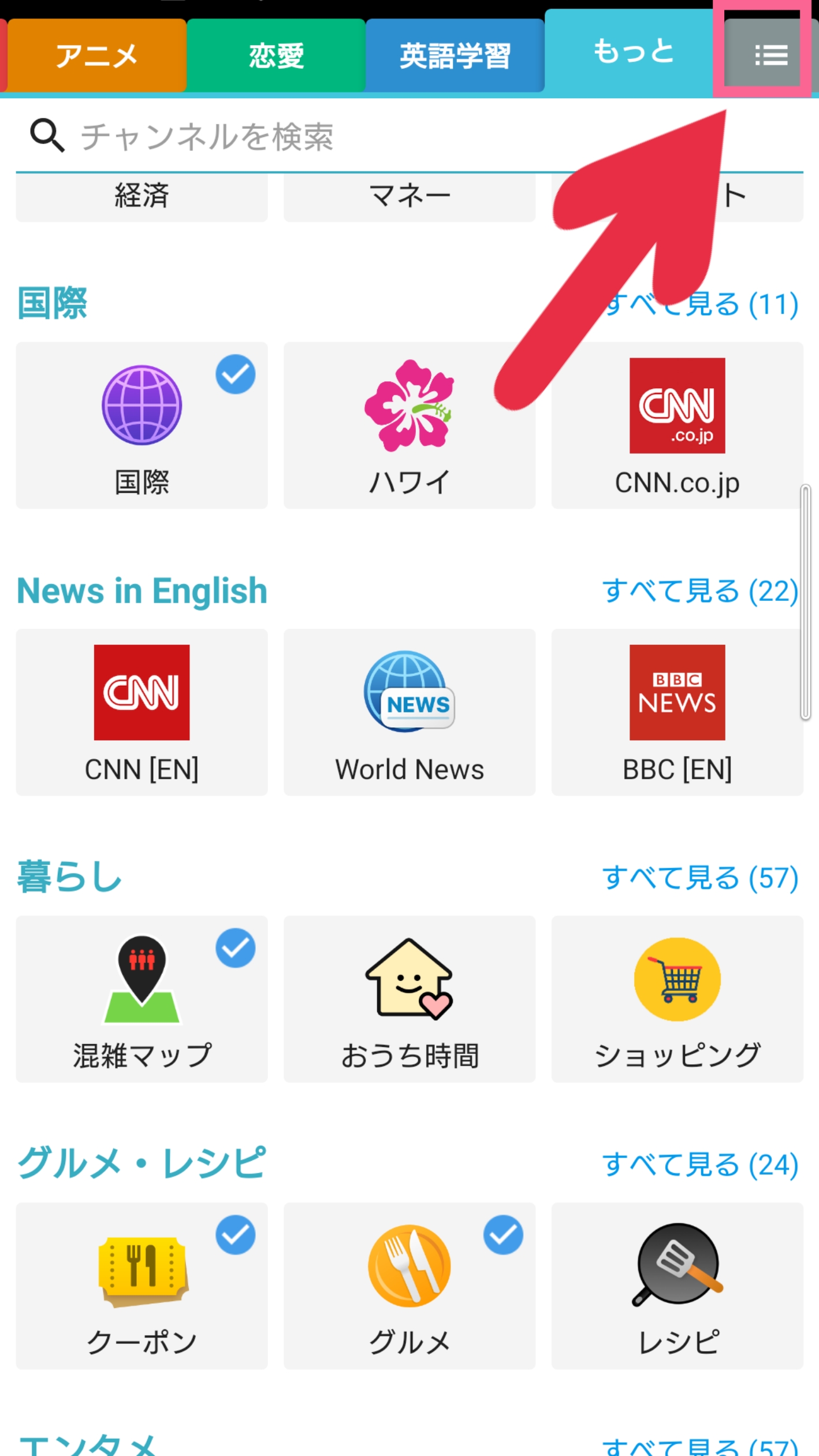
移動させたいチャンネルの右に表示されている「二」を指で押さえながら上下に動かし、好きなところで指を離したら完了です。